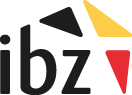MA1G
Instructions et manuel
Lien: https://ma1x.rrn.fgov.be/ma1x/landing/fr/ma1g
- Instructions pour les communes (pdf)
- Manuel validation des signatures des électeurs (MA1G) (pdf)
- Récépissé (docx)
Vidéo
Transcriptie / Transcription / Transkription
Validation des signatures de soutien d’électeurs
Elections européennes, fédérales & régionales du 9 juin 2024
MARTINE MA1G
Module d’encodage et de validation de validation des signatures de soutien d’électeurs
L’utilisation de MA1G est uniquement possible si vous avez été créé au préalable comme utilisateur dans le module MA3X de Martine. Si vous n’avez pas accès à ce module, vous devez en faire la demande auprès de votre gestionnaire de données communales MA3X.
Connexion à MA1G
Votre ordinateur doit disposer d’un lecteur de carte d’identité, du logiciel eID et de l’extension Be ID-Connect. La présence de ceux-ci sur votre ordinateur sont indispensables afin de vous connecter et de signer les différents lots. Après l'installation des logiciels, il est préférable de redémarrer votre ordinateur afin de s'assurer que ceux-ci soient bien mis à jour.
Avant tout, vous devez accepter les conditions de traitement de vos données personnelles
Cliquez ensuite sur le logo CSAM. Avant de pouvoir vous connecter vous devez d’abord introduire votre carte d’identité électronique dans le lecteur de carte de votre ordinateur.
Cliquez sur « S’identifier ». Sélectionnez votre certificat et cliquez sur « OK ». Introduisez votre code PIN personnel et cliquez à nouveau sur « OK ».
Créer un lot de signatures
Pour créer un lot, cliquez sur « Nouveau lot ». Sélectionnez ensuite l’élection, la circonscription et la liste électorale concernée. Si la liste concernée n’apparait pas dans la liste déroulante, cliquez sur « Liste inconnue dans Martine ». Cliquez ensuite sur « CONFIRMER ».
Pour votre information, l’identifiant de la liste que le signataire soutien se trouve sur le formulaire derrière le libellé « Identifiant du dépôt électronique ».
Complétez le sigle et les données du déposant du lot. Le champ « Titre du lot » est un champ libre qui vous permet de structurer vos lots. Le numéro national du déposant est facultatif.
Attention, vous ne pourrez plus modifier les données du déposant du lot après avoir enregistré.
Cliquez sur « ENREGISTRER » une fois que vous avez complété les informations.
Contrôler les signatures
Retournez dans le lot et cliquez sur l’onglet « Signataires ». Cliquez ensuite sur « Ajouter un nouveau signataire ». Commencez à présent l’encodage des formulaires de signature d’électeurs qui composent le lot. Le bouton ‘FERMER’ permet de fermer l’écran pop-up sans sauvegarde de données et de retourner vers l’onglet ‘Signataires’.
Encodez le numéro national présent sur le formulaire de signature.
Si le signataire remplit les conditions d’électeurs pour ce cas de figure, les données personnelles du signataire s’affichent automatiquement. Comparez les données et la signature qui se trouvent sur le formulaire de soutien avec celles affichées à l’écran. Si cela ne concorde pas, cliquez sur « REFUSER ET SUIVANT » afin d’encoder un autre signataire.
Si cela concorde, cliquez sur « ENREGISTRER ET SUIVANT » afin de procéder à un nouvel encodage. Si le signataire ne remplit pas les conditions d’électeurs pour ce cas de figure, un message d’erreur s’affiche avec les explications. Consultez le manuel d’utilisation pour prendre connaissance des différents messages d'erreur. Le bouton « REFUSER ET SUIVANT » permet de supprimer les données à l’écran et de procéder à un nouvel encodage. Le bouton « ENREGISTRER ET FERMER » permet de valider les données à l’écran et de retourner vers l’onglet ‘Signataires’.
Signer le lot
Si vous retournez dans un lot en traitement assurez-vous que ce lot est sous votre gestion. Cliquez sur le lot. Pour valider et signer un lot, cliquez sur le bouton « SIGNER ».
Vous pouvez ensuite cliquer sur « PRÉVISUALISER » pour télécharger le rapport afin de consulter le document reprenant le lot et sa composition. Cliquez sur ‘SIGNER’ pour continuer la procédure de validation. Cliquez sur « JE VEUX SIGNER » et suivez la procédure de signature en complétant le code PIN de votre carte eID.
Visualiser les lots
Une fois signé vous pouvez télécharger le rapport du lot.
Attention, dans le cas où le lot n’a pas pu être associé à une liste de candidats présente dans le menu déroulant, vous devrez remettre le rapport avec le lot de documents de signatures de soutien au représentant de la liste.
Les chiffres entre parenthèses indiquent le nombre de signataires dans le lot. Vous pouvez voir qui est le gestionnaire communal de ce lot. Seul le gestionnaire pourra effectuer des actions sur ce lot (exemple rajouter un signataire, supprimer le lot etc.).
Si le lot est en statut « SIGNÉ », vous pouvez télécharger le document via le logo.
Si le lot est toujours « EN TRAITEMENT » vous pouvez le supprimer si nécessaire en cliquant sur la croix.
Nous vous souhaitons une agréable utilisation d’MA1G.
Contactez-nous si vous avez des questions.